
Čo je záložná kópia iPhone, za to, čo je potrebné, čo to ušetrí? Ako nájsť zálohovací iPhone na vašom počítači?
Ak ste len nový používať iPhone, potom potrebujete vedieť, čo je záložná kópia a ako ju používať.
Navigácia
Ak ste nedávno začali používať iPhone, odporúčame, aby ste na ne neustále kopírovali údaje. Táto operácia vás nebude trvať veľa času, a ak ho automatizujete, potom vás vôbec nezaťaží. Vďaka technológiám výrobcov môžete vytvoriť kópiu aj bez osobnej účasti pána smartfónu.
Zálohovanie je vynikajúcou príležitosťou na uloženie osobných údajov.
Nikto v našich životoch nemôže byť poistený proti krádeži, strate alebo úmyselnému poškodeniu drahého telefónu. A v neprítomnosti kópie, bohužiaľ, strata tiež ublížil stratu snímky, kontaktov alebo iných dôležitých informácií. Je lepšie napredovať ešte raz a v prípade potreby obnoviť všetko.
Mimochodom, záloha sa tiež deje v prípade neúspešnej aktualizácie, keď je jediné riešenie kompletným resetom nastavení smartfónu. V tomto prípade je všetko odstránené a zálohovanie pomáha obnoviť. Záložná kópia je užitočná pri prenose dát do nového telefónu zo starého.
The iPhone spravidla používa dve služby - značkové ukladanie iCloud a iTunes. Umožňujú vám ľahko vytvoriť kópie všetkých potrebných a dôležitých zdrojov.
iCLOUD Všeobecné informácie
Medzi výhody tohto zdroja, výhodné použitie je pridelené, pretože stačí zapnúť Wi-Fi kópiu, a všetko ostatné sa vykoná automaticky. A tak denne. Preto s ním budete mať vždy skutočnú databázu. Je veľmi pohodlné, pretože obnovenie môže byť vykonané z akéhokoľvek miesta, kde existuje len spojenie s bezdrôtovou sieťou a bez ďalších zariadení a vodičov.
- Zahrnuté je možnosť v iCloud v nastaveniach zariadenia.
- Ďalej v sekcii "Zálohy" Kliknutím na ponuku vytvoríte zálohu.
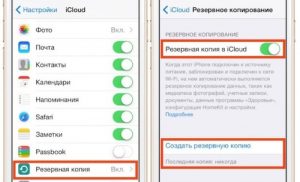
Čo je záložná kópia iPhone?
- Budete vždy pripojiť raz a zariadenie bude vždy kopírovať údaje na vlastnú päsť. Spravidla sa koná vo večerných hodinách, keď telefón stojí za nabíjanie a obsahuje Wi-Fi, pretože prevádzková pamäť v tomto momente je naložená najmenej a operácia je oveľa rýchlejšia ako lepšia. Údaje sa ukladajú do vášho osobného "cloudu", ku ktorému máte prístup.
- Keď je oblak vyplnený, systém vymaže všetky údaje zbytočné, ako aj staré základy. Je to spôsobené limitom veľkosti oblaku, ktorý poskytuje Apple. Spočiatku získate zdroj, ktorý má 5 GB pamäte. Ak použijete objem tohto limitu, budete musieť získať dodatočný poplatok.
- Spravidla sa oblak uloží tri nedávne kópie. Obsahujú osobné nastavenia, korešpondenciu a správy. Mimochodom, ak neurobíte nové kópie na 180 dní, potom Apple vymaže starý kvôli nie v dopyte a údaje sa nebudú obnoviť.
Video: Ako urobiť zálohovanie iPhone alebo iPad?
iTunes.
Tento program je vhodný pre tých, ktorí sa používajú na ukladanie osobných údajov len na nosiči počítača alebo kábla. Pred pripojením musíte najprv nainštalovať najnovšiu verziu programu tak, aby v budúcnosti neexistujú žiadne problémy s uznaním.
- Pripojte smartphone na PC
- V aplikácii kliknite na zariadenie a kliknite na tlačidlo Zapnúť "Prehľad"
- Nájsť "Zálohy"
- Vyberte vykonanie operácie manuálne a zapnite kópiu
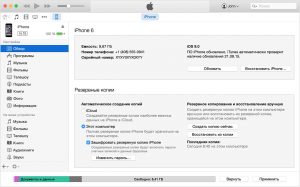
Obnoviť z iTunes Backup
Ak potrebujete vyčistiť pamäť počítača a zbaviť sa starých kópií, potom nájdite nastavenia "Zariadenia", Vyberte údaje a kliknite na tlačidlo "Odstrániť".
Aby ste nezabudli na potrebu vytvoriť ďalšiu kópiu, vytvorte malú pripomienku na ľubovoľnom zariadení.
Inštalácia hesla
Najlepšie je nastaviť heslo pre zálohovanie, takže žiadny útočník nemá prístup k vašim súborom. Ak to chcete urobiť, počas vytvorenia zálohy, urobte značku oproti "Záložné šifrovanie" V záložke "Prehľad".
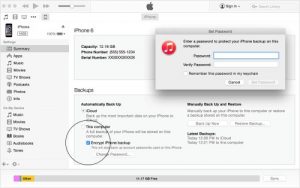
Napíšte to niekde, aby ste nestratili, pretože teraz bude heslo požiadané o každú kópiu.
Ako používať kópie?
- Po prvé, všetky softvér musí byť aktualizovaný na najnovšiu verziu.
- Vyberať "Reset" V hlavných nastaveniach a aktivujte deléciu prostredníctvom položky "Vymazať iPhone".
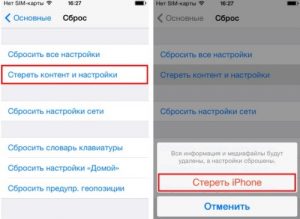
Resetovanie nastavení iPhone
- Ďalej spustí asistenta a bude vyzvaný na výber miesta uloženia.
- Potrebujete položku "Obnoviť z iCloud", Zadajte súbor s zálohou a zadajte údaje o autorizácii.
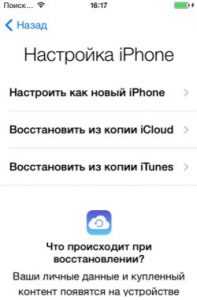
Obnovenie iPhone.
Ak sa rozhodnete zotaviť sa iTunes., Pripojte smartfón z počítača, ku ktorému boli údaje stiahnuté.
Mimochodom, najprv vypnite funkciu "Nájdite iPhone".
Teraz si môžete vybrať jeden z vhodných spôsobov:
- Vyberať "Súbor" — "Zariadenia" a kliknite na obnovenie.
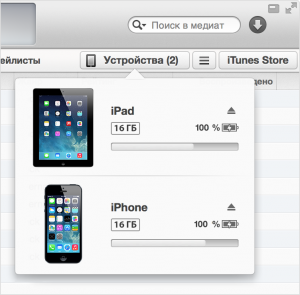
Zariadenia iTunes
- Buď prejdite do časti "Zálohy"Tam, kde je podobná položka "Obnovte z kópie".
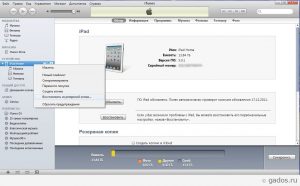
Obnoviť z iTunes Backup
Na záver, stojí za to povedať, že najlepšou kombináciou je použitie všetkých služieb naraz. Denná kópia iCloud ušetrí malé aktuálne informácie a veľké súbory môžu byť vytvorené aspoň raz mesačne pomocou iTunes a uložiť ich na PC alebo Flash disk. V budúcnosti v prípade potreby to umožní úplné stratené údaje.
Ako správne nakonfigurovať nový iPhone, môžete zistiť tu.
